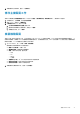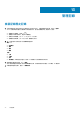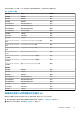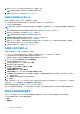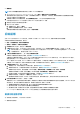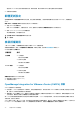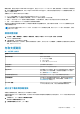Users Guide
視記錄檔的大小而定,建立套裝可能需要一些時間。
3. 若要儲存檔案,按一下下載。
重設 iDRAC
重設 iDRAC 會執行正常的 iDRAC 重新開機。重設 iDRAC 後,iDRAC 通常會重新開機,而非主機。重設後,iDRAC 只能在幾分鐘後才
能使用。僅在 OMIVV 裝置上的 iDRAC 無回應時才重設。
● 您只能將此重設動作套用在屬於主機認證設定檔的一部分,且已經清查至少一次的主機上。
● Dell EMC 建議您將主機切換至維護模式,然後重設 iDRAC。
● 重設 iDRAC 之後,如果 iDRAC 變成無法使用或停止回應,請硬重設 iDRAC。如需硬重設的相關資訊,請參閱《iDRAC 使用者指
南》,網址為 https://www.dell.com/support/。
iDRAC 重新啟動時,您可能會發現:
● OMIVV 擷取主機健全狀態時發生通訊延遲。
● 目前對 iDRAC 開啟的所有工作階段已結束。
● iDRAC 的 DHCP 位址改變。如果 iDRAC 使用 DHCP 產生其 IP 位址,則 iDRAC IP 位址有可能會變更。此時,請重新執行主機清查
工作,在清查資料中取得新的 iDRAC IP 位址。
1. 在支援頁面,按一下重設 iDRAC。
2. 在 iDRAC 重設頁面上,輸入主機名稱或 IP 位址。
3. 為確認您瞭解 iDRAC 重設程序,請選擇我瞭解重設 iDRAC 的效果。繼續以重設所選主機上的 iDRAC 核取方塊。
4. 按一下重設 iDRAC。
80 管理 OMIVV 裝置設定